你好,我是堅持分享幹貨的 EarlGrey,轉譯出版過【Python編程無師自通】、【Python平行計算手冊】等技術書籍。
如果我的分享對你有幫助,請 關註我 ,一起向上進擊。
瀏覽器不是用來瀏覽網頁、觀看網路視訊的嗎?難道還可以在瀏覽器裏碼程式碼嗎?
沒錯! 真的可以 。現在已經有很多類似JSFiddle、JSBin這樣線上編輯程式碼的網站,不過我們今天要分享的方法並不需要註冊第三方網站,只需要在瀏覽器的位址列輸入一行程式碼即可。我們首先來看一下具體的效果。

編輯器裏的Python程式碼
上面這幅圖中,我們發現在瀏覽器中可以輸入Python程式碼,而且 支持語法高亮和自動縮排功能 。那麽,這究竟是怎麽實作的呢?
這其實可以追溯到2012年時,一位叫Jose Aguinaga的國外開發者在Coderwall 上分享的一個小貼士。
將瀏覽器變成一個簡易文字編輯器
一開始的功能非常簡單,根本沒有語法高亮,也沒有自動縮排,僅僅是將瀏覽器變成一個文字編輯器而已。
Jose分享的程式碼如下:
data:text/html, <html
contenteditable
>
只需要將上面的程式碼復制貼上到瀏覽器的位址列,然後按回車,就可以讓瀏覽器變成編輯器。是不是非常簡單?
背後的原理並不高深,只是用到了Data URI格式而已。這行程式碼告訴瀏覽器渲染一個HTML頁面,而這個頁面具備一個p內容: contenteditable 。
Data URI是由RFC 2397定義的一種把小檔直接嵌入文件的方案。格式如下:data:[<MIME type>][;charset=<charset>][;base64],<encoded data>。其實整體可以視為三部份,即聲明:參數+數據,逗號左邊的是各種參數,右邊的是數據。
請想嘗試的朋友註意,這行程式碼 只適用於Chrome等現代瀏覽器 。如果你還在使用IE8等過時瀏覽器的話,是沒有效果的。

出現 各種衍生版本
由於上面這個小技巧的出現,激發了許多開發者的的激情,不斷分享自己的版本。
1
自動切換背景顏色
下面這段程式碼,可以讓編輯器在你一邊打字時,一遍切換背景顏色:
data:text/html, <html
><head
><link
href
='http://fonts.googleapis.com/css?family=Open+Sans'
rel
=' stylesheet'
type
='text/css'
>< style
type
='text/css'
> html
{ font-family
: 'Open Sans' } * { -webkit-transition: all linear 1s
; }</ style
><script
>window
.onload=function
(){var
e=false;var
t=0
;setInterval(function
(){if
(!e){t=Math
.round(Math
.max(0
,t-Math
.max(t/3
,1
)))}var
n=(255
-t*2
).toString(16
);document
.body. style.backgroundColor='#ff'
+n+''
+n},1e3
);var
n=;document
.onkeydown=function
(){t=Math
.min(128
,t+2
);e=true;clearTimeout(n);n=setTimeout(function
(){e=false},1500
)}}</script
></head
><body
contenteditable
style
='font-size:2rem;line-height:1.4;rem;margin:0 auto;padding:4rem;'
>
2
筆記本樣式
下面這段程式碼可以將瀏覽器頁面變成一個筆記本的樣式,看上去很有感覺:
data:text/html;charset=utf-8, <title
>TextEditor</title
> <link
rel
='shortcut icon'
href
='http://g.etfv.co/https://docs.google.com'
/> < style
> html
{height
:100%
;} body
{background
: -webkit-linear-gradient
(#f0f0f0, #fff)
; padding
:3%
; height
:94%
;} .paper { font
: normal 12px/1.5 'Lucida Grande', arial, sans-serif
; width
:50%
; height
:80%
; margin
: 0 auto
; padding
: 6px 5px 4px 42px
; position
: relative
; color
:#444
; line-height
:20px
; border
: 1px solid #d2d2d2
; background
:#fff
; background
: -webkit-gradient
(linear, 0 0, 0 100%, from
(#d9eaf3), color-stop
(4%, #fff)) 0 4px
; background
: -webkit-linear-gradient
(top, #d9eaf3 0%, #fff 8%) 0 4px
; background
: -moz-linear-gradient
(top, #d9eaf3 0%, #fff 8%) 0 4px
; background
: -ms-linear-gradient
(top, #d9eaf3 0%, #fff 8%) 0 4px
; background
: -o-linear-gradient
(top, #d9eaf3 0%, #fff 8%) 0 4px
; background
: linear-gradient
(top, #d9eaf3 0%, #fff 8%) 0 4px
; -webkit-background-size
: 100% 20px
; -moz-background-size
: 100% 20px
; -ms-background-size
: 100% 20px
; -o-background-size
: 100% 20px
; background-size
: 100% 20px
; -webkit-border-radius
:3px
; -moz-border-radius
:3px
; border-radius
:3px
; -webkit-box-shadow
: 0 1px 2px rgba
(0,0,0,0.07)
; -moz-box-shadow
: 0 1px 2px rgba
(0,0,0,0.07)
; box-shadow
: 0 1px 2px rgba
(0,0,0,0.07)
; } .paper
::before { content: ''
; position
: absolute
; width
:4px
; top
:0
; left
:30px
; bottom
:0
; border
: 1px solid
; border-color
: transparent #efe4e4
; } textarea
{display
: block
; width
:94%
;margin
:0 auto
;padding
:3.8% 3%
; border
: none
; outline
: none
; height
:94%
; background
: transparent
; line-height
:20px
;} </ style
> <body
spellcheck
='false'
> <div
class
='paper'
> <textarea
autofocus
='autofocus'
></textarea
> </div
> </body
> </html
>
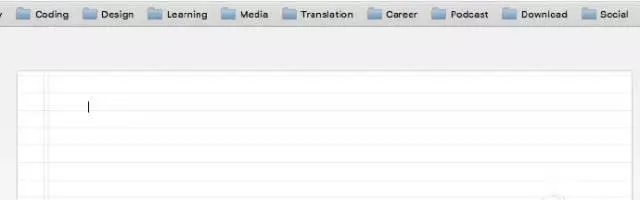
筆記本樣式的瀏覽器編輯器
如何變身Python編輯器?
接下來,我們來看怎樣將瀏覽器打造成Python編輯器。只需要在位址列輸入下面的程式碼即可:
data:text/html, < style
type
='text/css'
>.e{position
:absolute
;top
:0
;right
:0
;bottom
:0
;left
:0
;}</ style
><div
class
='e'
id
='editor'
></div
><script
src
='http://d1n0x3qji82z53.cloudfront.net/src-min-noconflict/ace.js'
type
='text/javascript'
charset
='utf-8'
></script
><script
>var
e=ace.edit('editor'
);e.setTheme('ace/theme/textmate'
);e.getSession().setMode('ace/mode/python'
);</script
>
這段程式碼是由jdkanani在Github上分享的。
事實上,我們只要簡單修改一下上面的程式碼,就可以馬上將瀏覽器變成其他語言的編輯器,包括 Markdown、C/C++、Javscript、Java等幾乎所有程式語言 。你所要做的,只是 將程式碼中的ace/mode/python,修改成ace/mode/相應的語言(如java)即可 。
除了支持多種語言,它還支持更改頁面主題!Eclipse、Github、Textmate等眾多經典主題,統統支持!
只需要將ace/theme/textmate中的textmate替換成你喜歡的主題即可,如monokai。
渲染Markdown文本
如果你習慣於用Markdown語法寫作,你或許會希望直接在頁面中檢視渲染後的效果。只需要輸入下面這行程式碼即可:
data:text/html,< style
type
='text/css'
>.e{position
:absolute
;top
:0
;right
:50%
;bottom
:0
;left
:0
;} .c{position
:absolute
;overflow
:auto
;top
:0
;right
:0
;bottom
:0
;left
:50%
;}</ style
><div
class
='e'
id
='editor'
></div
><div
class
='c'
></div
><script
src
='http://d1n0x3qji82z53.cloudfront.net/src-min-noconflict/ace.js'
type
='text/javascript'
charset
='utf-8'
></script
><script
src
='http://cdnjs.cloudflare.com/ajax/libs/showdown/0.3.1/showdown.min.js'
></script
><script
> function
showResult
(e){consoleEl.innerHTML=e}var
e=ace.edit('editor'
);e.setTheme('ace/theme/monokai'
);e.getSession().setMode('ace/mode/markdown'
);var
consoleEl=document
.getElementsBy className('c'
)[0
];var
converter=new
Showdown.converter;e.commands.addCommand({name:'markdown'
,bindKey:{win:'Ctrl-M'
,mac:'Command-M'
},exec:function
(t){var
n=e.getSession().getMode().$id;if
(n=='ace/mode/markdown'
){showResult(converter.makeHtml(t.getValue()))}},readOnly:true})</script
>
輸入Markdown程式碼之後,然後 按Ctrl+M或Command+M ,就可以將程式碼轉換成HTML。
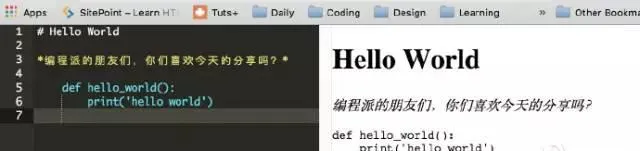
渲染Markdown程式碼
背後的原理
看了這幾個例子之後,大家可能已經明白了:這些範例都是透過Data URI格式讓瀏覽器渲染一段HTML程式碼。而編輯器相關的樣式已經寫在了程式碼中。這與將相應的HTML程式碼放在單獨檔中開啟的效果是相同的。
而在前兩個例子中,程式碼中實際用到了一個叫 ace.js 的檔,不知道大家註意到沒有?據小編了解,Ace是一個用JavaScript編寫的可嵌入式程式碼編輯器,據稱和Sublime、Vim和TextMate等原生編輯的功能和效能相當。而且,它還可以非常容易滴嵌入到任意網頁或JavaScript套用中。
而Ace也是一個叫Cloud9IDE的線上整合式開發環境所使用的主要編輯器。具體效果請看下圖:
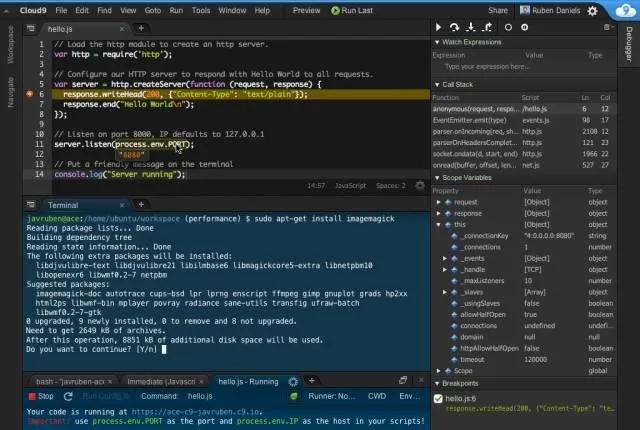
Cloud9IDE 編輯器效果
SlimText
程式設計師都是愛折騰的物種。有的開發者還是不滿足於上面那種手動輸入程式碼、將瀏覽器變成編輯器的方法,甚至是直接將真正的編輯器搬到了瀏覽器中執行。這就是我們最後要介紹的SlimText,下面是具體截圖。

SlimText截圖
如截圖所示,SlimText是一個真正的瀏覽器端程式碼編輯器,以Chrome外掛程式的形式存在,檔結構、檔搜尋、檔保存等功能一應具有。它是 一位名叫tylerlong的國人開發的 ,支持Windows、Linux和Mac OS X等多個平台。
- EOF -
文章已經看到這了, 別忘了在右下角點個「贊」和「在看」鼓勵哦 ~
點選標題可跳轉
回復關鍵詞「 pybook03 」,領取 進擊的Grey 與小夥伴一起轉譯的【Think Python 2e】電子版
回復關鍵詞「 書單02 」,領取 進擊的Grey 整理的 10 本 Python 入門書的電子版
告訴你更多細節幹貨
歡迎圍觀我的朋友圈
👆每天更新所想所悟











